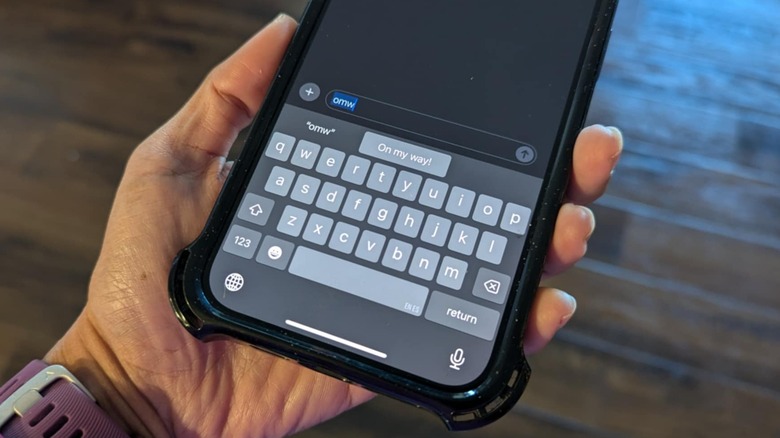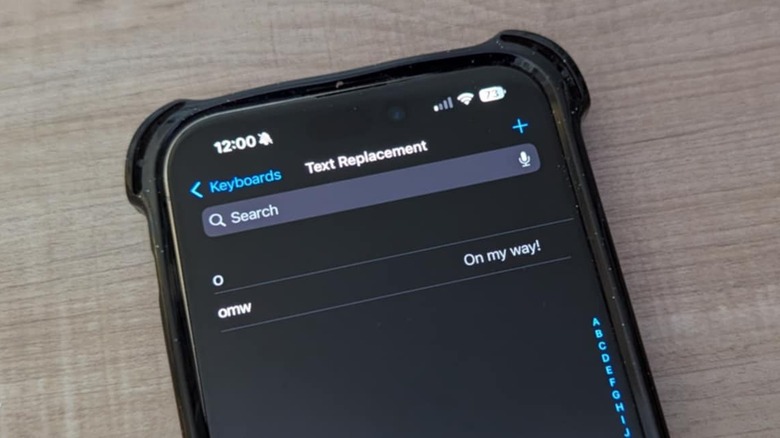Pourquoi l'iPhone corrige automatiquement « Omw » sur mon chemin et comment y remédier

Il existe de nombreuses fonctionnalités sur l'iPhone que les utilisateurs d'Apple devraient connaître, et beaucoup d'entre elles sont incroyablement utiles et même amusantes une fois que vous avez pris l'habitude de les utiliser. Par exemple, si vous souhaitez faciliter l'envoi de SMS à une main, vous pouvez configurer votre iPhone de manière à ce que les touches du clavier soient plus proches de votre pouce gauche ou droit. Vous pouvez également profiter des fonctionnalités peu connues de l'application Messages qui vous permettent d'envoyer des dessins animés et même des textes en utilisant votre propre écriture.
D’un autre côté, certaines choses qui se produisent par défaut sur un iPhone peuvent sembler n’avoir aucune explication claire. Un tel exemple concerne la saisie de « omw » dans un message texte – alors que les textos experts (probablement issus des jeunes générations) savent peut-être déjà ce que signifie l’abréviation, l’iPhone semble penser qu’elle justifie une définition plus approfondie car il met automatiquement à jour l’acronyme. forme complète, « En route! » En creusant davantage, il y aura peut-être une réponse à la raison pour laquelle ce changement se produit et une manière correspondante de l’inverser.
La raison probable pour laquelle l'iPhone change « omw » en « En route ! »
Les très premiers utilisateurs de l'iPhone se rappellent peut-être à quel point la fonction de correction automatique du smartphone était agressive, remplaçant les noms et les mots dans des langues étrangères par un mot anglais similaire d'une manière apparemment aléatoire. Taper des jurons était également un problème, jusqu'à la sortie d'iOS 17, qui incluait des mises à jour facilitant la censure des messages texte.
Pour donner aux utilisateurs d'iPhone la possibilité de contourner la programmation capricieuse de la correction automatique beaucoup plus rapidement, Apple a publié la fonctionnalité de remplacement de texte dans le cadre de l'application iMessage, qui a été introduite pour la première fois en 2011 dans le cadre de la mise à jour iOS 5. Vous avez la possibilité d'ajouter des acronymes ou des abréviations au dictionnaire de votre iPhone afin que lorsque vous les saisissez dans un message texte, ils soient automatiquement remplacés par le mot ou l'expression auquel ils se rapportent. La configuration de votre propre raccourci personnalisé donne apparemment la priorité à la signification que vous souhaitez donner, plutôt que de corriger automatiquement les éléments que vous tapez à l'aide des suggestions souvent incorrectes de l'iPhone.
Étant donné que l'application iMessage était relativement nouvelle à l'époque et que les fonctionnalités qui l'accompagnaient ne faisaient pas encore vraiment la une des journaux, Apple a apparemment attiré l'attention sur le remplacement de texte en tant qu'option en développant par défaut une phrase de messagerie texte couramment abrégée : « omw » se transforme automatiquement en, « En chemin! » Un indice suggérant que tel est le cas peut être vu dans le guide de l'utilisateur iPhone d'Apple pour la fonction de remplacement de texte, où la réponse est utilisée à titre d'exemple. En conséquence, chaque fois que quelqu'un tapait « omw » sur un iPhone et d'autres gadgets Apple, « En route ! » est apparu à la place.
Comment empêcher « omw » d'apparaître dans les messages texte de votre iPhone
Si vous êtes le genre de personne qui préfère envoyer des SMS rapides sur votre iPhone en utilisant des abréviations vernaculaires ou en argot modernes, le remplacement de texte par défaut d'Apple vous aurait probablement agacé. Si vous souhaitez récupérer « omw » et empêcher qu'il soit traduit en phrase complète – qui est accompagnée d'un point d'exclamation ! — voici comment résoudre ce problème sur votre iPhone :
- Lancez l'application Paramètres.
- Allez dans Général.
- Sélectionnez Clavier.
- Appuyez sur Remplacement du texte.
Si vous n'avez jamais utilisé cette fonctionnalité auparavant, il ne devrait y avoir qu'une seule entrée répertoriée : « omw » qui est configurée pour se développer en « En route ! » quand vous le tapez. Pour éviter que cela ne se reproduise, faites simplement glisser votre doigt vers la gauche sur l'entrée et appuyez sur Supprimer. Une fois ceci supprimé, vous devriez pouvoir taper « omw » sans aucune modification.
De même, pendant que la fonction de remplacement de texte est ouverte, vous pouvez l'utiliser pour forcer votre iPhone à cesser de modifier vos autres mots ou expressions de messagerie texte préférés. Pour ce faire, appuyez sur le symbole «+» dans le coin supérieur droit de l'écran, entrez le mot ou la phrase que vous tapez généralement et que l'iPhone ne peut pas arrêter de corriger automatiquement, laissez le champ Raccourci vide et appuyez sur Enregistrer. Si vous pensez être un excellent dactylographe et constatez qu'il n'est pas nécessaire de vérifier constamment l'orthographe, vous avez également la possibilité de gérer les paramètres de correction automatique de votre iPhone et de désactiver complètement la fonction pour conserver vos raccourcis de SMS intacts.